使用excel分类汇总功能
2014年12月09日 08:47 发布来源:Excel学习网
使用excel分类汇总功能可以自动对单元格中数据进行分类,并计算出总计值。插入excel分类汇总后,可将分类后的数据分类显示,此时用户就可以方便地管理数据了。excel分类汇总相当于对选择单元格中的数据进行分别统计,并将统计得到的数据显示在对应的单元格中。
首先对需要进行分类汇总的数据进行排序,然后选择要创建分类汇总的excel单元格,选择“数据”一“分类汇总”命令,弹出“分类汇总”对话框。在“分类字段”下拉列表框中选择分类依据的字段,在“汇总方式”下拉列表框中选择汇总的方式,在“选定汇总项”列表框中选择需汇总的项目,单击“确定”按钮完成分类汇总。
下面对“货物管理表”工作簿中的数据进行分类汇总,显示每种商品本月进出仓情况,操作方法如下:
1、打开“货物管理表”工作簿,选择A3单元格。
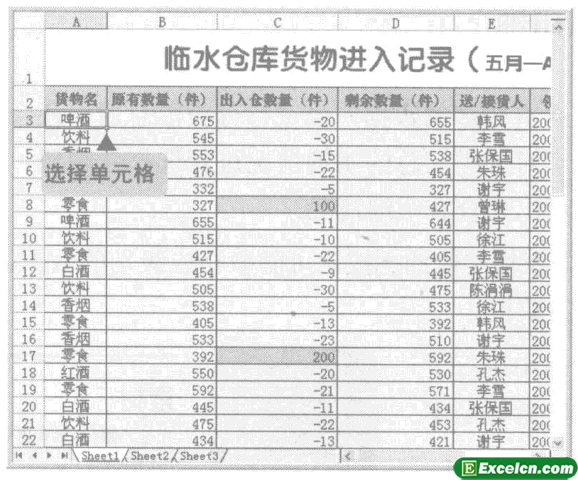
图1
2、选择“数据”一“排序”命令,在弹出的“排序”对话框中设置以货物名排序,单击“确定”按钮。
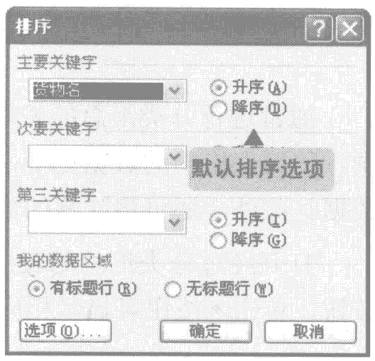
图2
3、完成数据的排序,选择C3单元格。
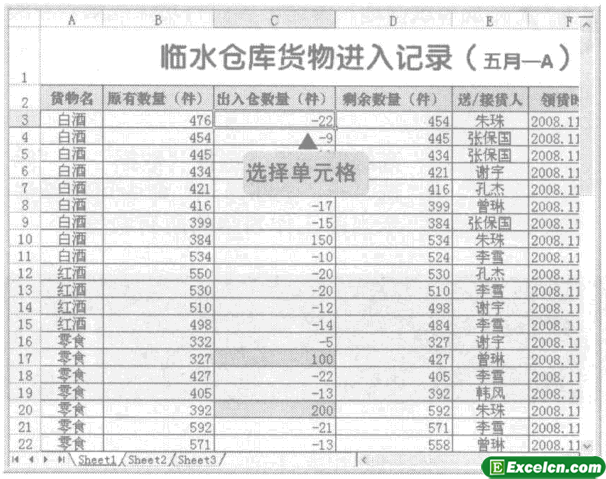
图3
4、选择“数据”一“分类汇总”命令,弹出“分类汇总”对话框。在“分类字段”下拉列表框中选择“货物名”,在“汇总方式”下拉列表框中选择“求和”选项,在“选定汇总项”列表中只选择“出入仓数量(件)”复选框,单击“确定”按钮。
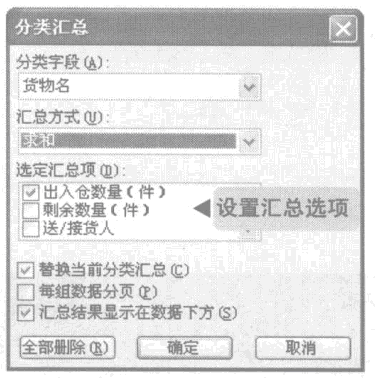
图4
5、返回excel表格中,此时可看到表格数据以货物名进行了分类,并将出入仓进行了汇总。
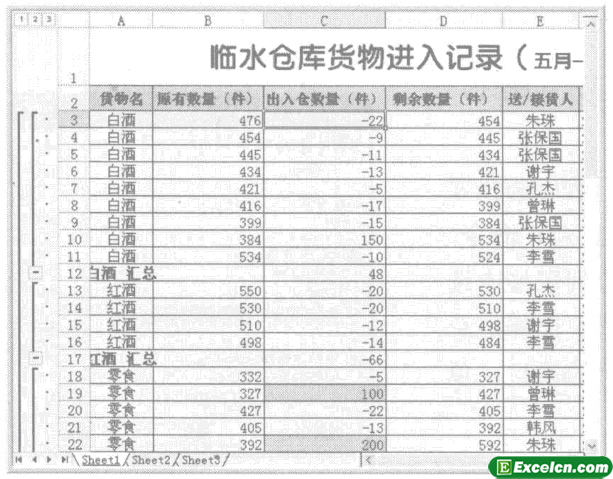
图5
在使用excel分类汇总功能的时候,选择“分类汇总”对话框中的“汇总结果显示在数据下方”复选框可将汇总的数据显示在各类数据下方,取消选择则将显示在数据上方:选择“替换当前分类汇总”复选框表示将替换上次进行的分类汇总操作。
原创文章如转载请注明:转载自Excel学习网 [ http://www.excelxx.com/]
需要保留本文链接地址:http://www.excelxx.com/xuexixinde/1218.html
需要保留本文链接地址:http://www.excelxx.com/xuexixinde/1218.html
相关教程:
经典Excel学习视频及教程推荐:
Excel优秀工具推荐:
小工具推荐:
